Uma das opções mais avançadas para redimensionar sua partição do Windows Vista é usar o GParted Live CD, um CD linux inicializável que leva você direto para o GParted, o grande utilitário linux para gerenciar partições. O problema é que, se você redimensionar a partição de inicialização / sistema, não conseguirá inicializar sem reparar o Windows.
Primeiro, certifique-se de ter um DVD de instalação do Windows Vista inicializável, pois você não poderá usar seu computador se não tiver. Em seguida, baixe o GParted Live CD e gravá-lo em um CD.
Inicialize o CD do GParted e você verá seus discos rígidos na lista suspensa. A primeira unidade é normalmente sua unidade de inicialização, mas você pode verificar a coluna Sinalizadores para ter certeza.
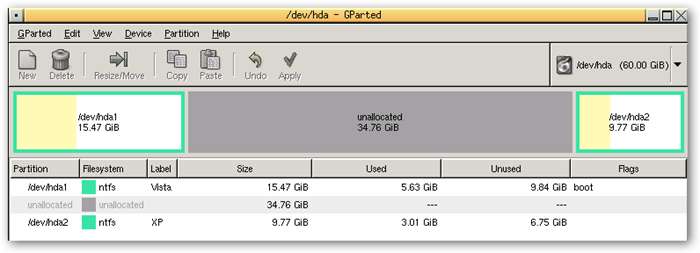
Em seguida, você precisará clicar com o botão direito do mouse na partição e escolher Redimensionar / Mover no menu.
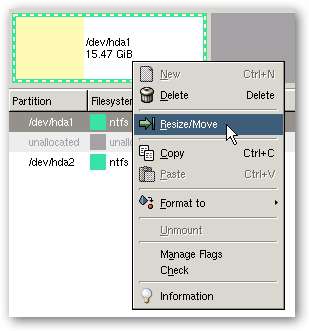
Agora você pode usar a caixa de texto Novo tamanho ou apenas clicar e arrastar a partição para torná-la menor (ou maior). Quando terminar, clique no botão Redimensionar / Mover.
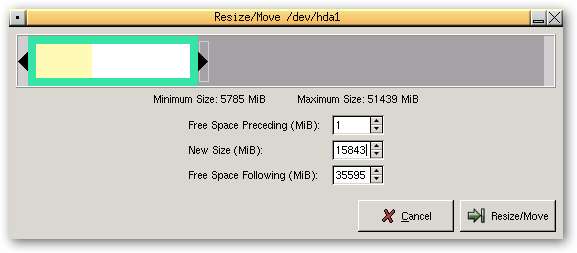
No entanto, isso não aplica as alterações imediatamente. Você pode fazer outras alterações em suas partições e, quando terminar, clique no botão Aplicar.
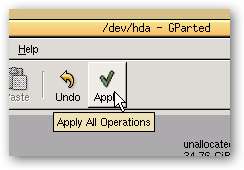
Dependendo da quantidade de dados e da velocidade do seu computador, pode demorar um pouco para redimensionar as partições. No meu computador, demorou mais de 30 minutos.
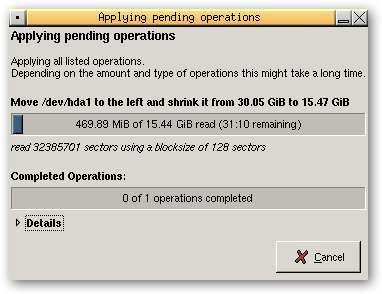
Quando terminar, saia, remova o live cd e reinicie o computador. A menos que você tenha muita sorte, será saudado com esta mensagem de erro horrível dizendo “O Windows falhou ao iniciar. Uma alteração recente de hardware ou software pode ser a causa. ”
Arquivo: \ Windows \ system32 \ winload.exe
Status: 0xc0000225
Informação: A entrada selecionada não pôde ser carregada porque o aplicativo está ausente ou corrompido.
Aqui está uma captura de tela do erro, mas não se preocupe, nós iremos corrigi-lo.
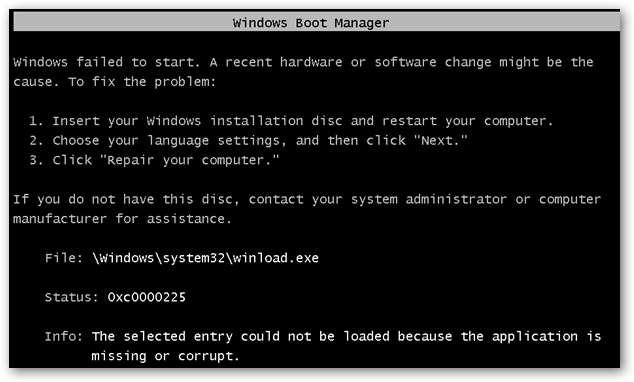
Insira o DVD de instalação do Windows Vista e certifique-se de inicializá-lo. Na tela de boas-vindas, clique no botão Avançar.
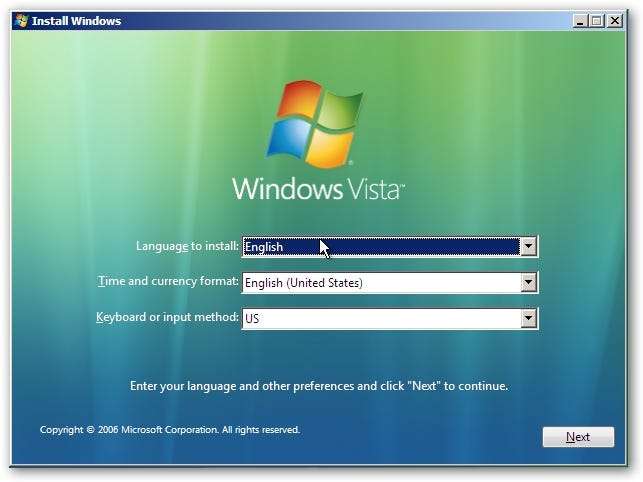
Na próxima tela, clique no link “Reparar seu computador” no canto inferior esquerdo.
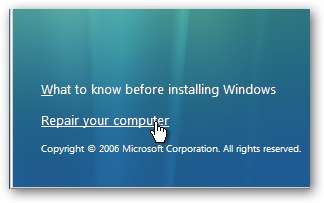
A caixa de diálogo de opções de recuperação do sistema aparecerá e perguntará se você deseja Reparar e reiniciar, o que nós fazemos.

Se você clicar no link Exibir detalhes, verá que o erro é “Dispositivo Windows: Partição = Não encontrado”, o que indica que o problema é a partição que redimensionamos.
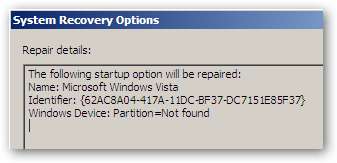
Seu computador será reiniciado e você verá o Windows Vista na lista, embora agora ele tenha um nome diferente indicando que foi recuperado.
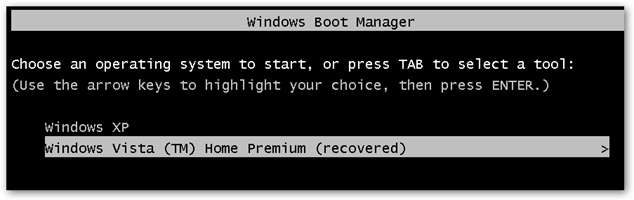
Quando o Vista é inicializado pela primeira vez, ele começa a verificar o disco. Faça o que fizer, não pressione nenhuma tecla aqui, porque queremos que o sistema verifique o disco.
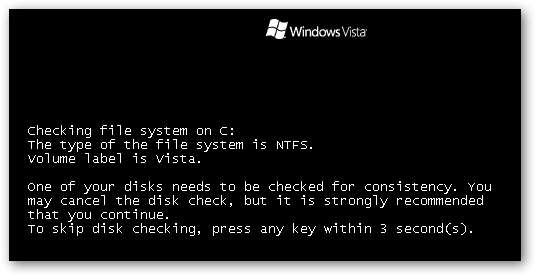
Assim que terminar, ele será reiniciado e você terá o Vista de volta a funcionar!
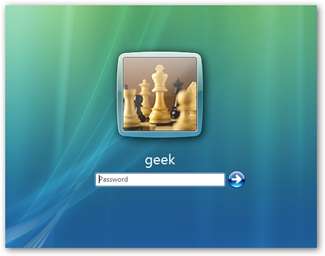
Se você deseja renomear a entrada do Windows Vista na lista de volta ao normal, você pode usar VistaBootPro .






